
Die Ankunft mobiler Geräte hat dazu geführt, dass viele Benutzer die Funktion fordern, Programme oder Apps von einem Speichertyp auf einen anderen zu verschieben. Dies ist nützlich als ermöglicht es uns, installierte Programme von einer Festplatte auf eine andere zu verschieben und sparen so Platz für andere Zwecke wie Updates.
In mobilen Betriebssystemen, in denen der interne Speicher klein ist, wie z. B. Android oder Windows 10 Mobile, ist dies seit langem der Fall, und jetzt können wir dies in Windows 10 für den Desktop auch auf einfache und einfache Weise tun.
Um ein Programm zu verschieben, werden wir es verwenden ein externes Programm namens FreeMove, ein kostenloses Programm, mit dem wir installierte Programme von Gerät zu Gerät verschieben können, ohne die Arbeit einzustellen und ohne große technische Kenntnisse zu benötigen.
In Windows 10 können wir Programme wie auf Mobilgeräten verschieben
Damit dies geschehen kann, haben wir zuerst Laden Sie das FreeMove-Programm herunter. Nach dem Herunterladen und Installieren auf unserem Computer führen wir das Programm aus und ein Fenster wie das folgende wird angezeigt:
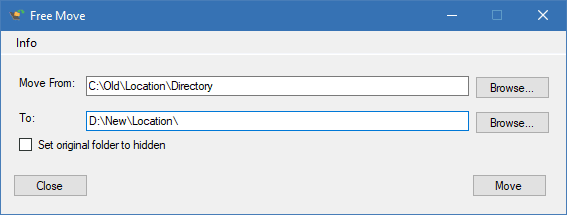
In diesem Fenster im Abschnitt "Verschieben von" Wir geben den aktuellen Pfad der Anwendung an. Und im Abschnitt "bis" geben wir die neue Route der Anwendung an, dh wo wir die Anwendung verschieben werden. Wo wir die Festplatte oder Speichereinheit wechseln können.
Es ist sehr wichtig, dass Geben Sie das Hauptverzeichnis der Anwendung an da sonst das Verschieben der Anwendung nicht funktioniert und wir sogar Betriebsprobleme haben.
Die Funktionalität von FreeMove ist besonders nützlich, wenn es sich um einen Computer mit einer SSD-Festplatte mit geringer Kapazität handelt und eine sekundäre Festplatte mit mehr Kapazität, die auf der SSD Platz für wichtigere Programme wie Updates lässt.
Obwohl daran erinnert werden muss, dass es auch gibt die Möglichkeit, die Anwendung direkt auf der Festplatte zu installierenmüssen wir nur das Installationsverzeichnis während der Installation ändern.